Cómo activar Live Caption en tu móvil Samsung
Cómo activar Live Caption en tu móvil Samsung
Si quieres activar los subtítulos automáticos (Live Caption) en tu móvil Samsung Galaxy, estos son los pasos que tienes que seguir para hacerlo.
Noticias relacionadas
Los móviles Samsung en España cuentan con una gran cantidad de opciones de personalización, también dentro del campo del sonido o el volumen. Gracias a herramientas como Good Lock y módulos como Sound Assistant podemos personalizar el sonido a lo largo del día o controlar el volumen de cada app individualmente, entre otras opciones.
Los teléfonos de la marca que cuentan con One UI 3 o una versión superior pueden usar ya Live Caption, los subtítulos que se generan de forma automática de Google. Esta función se encuentra disponible ya en móviles Samsung, aunque se tiene que activar primero para poder usarla. Los pasos para proceder a dicha activación son realmente simples.
Activa Live Caption en tu móvil Samsung

Samsung Live Caption
Live Caption es una función que Google introdujo hace un tiempo en Android, gracias a la cual resulta posible que se generen subtítulos de forma automática en vídeos que estemos viendo o en un podcast, por ejemplo. También en vídeos que tengamos en la galería donde se hable o cante se podrán generar estos subtítulos, haciendo que resulten así más accesibles para cualquier tipo de usuario en Android.
Los móviles Samsung cuentan ya con esta función en aquellos modelos que usan One UI 3 o una versión superior como su capa de personalización. Si este es tu caso, la forma de activar estos subtítulos es muy sencilla, solo tienes que seguir estos pasos en el móvil:
- Comienza a reproducir el contenido en cuestión en el móvil (vídeo o podcast).
- Pulsa en el botón de subir o bajar volumen.
- Pulsa en el icono de las flechas.
- Espera a que se despliegue el menú/panel de volumen.
- Pulsa en el icono en la parte superior izquierda, que tiene forma de cuadrado con unas líneas en su interior.
- Los subtítulos se empiezan a generar de forma automática.
- Si quieres detenerlos, desliza el panel de notificaciones y pulsa en la opción de desactivar.
Si usas además aplicaciones como YouTube en su versión premium, estos subtítulos seguirán en la pantalla incluso cuando tengas los vídeos en el modo PiP. Se mostrarán en la pantalla, normalmente en el centro, pero si quieres tenerlos en otra posición, puedes mantener pulsado sobre ellos y arrastrarlos en la pantalla hasta situarlos en el lugar deseado para ello. Esto evitará que vayan a tapar contenido en pantalla o permitir una mejor lectura de los mismos.

Samsung Live Caption
Para usuarios con un smartphone Samsung con One UI 3 o 3.1 se podrán activar ya estos subtítulos automáticos o Live Caption. Una función que será de enorme ayuda a la hora de ver vídeos, tanto en la galería como online, así como al reproducir podcasts.



